Sự phổ biến của n8n thường bị chặn lại bởi một rào cản kỹ thuật lớn: Đó là quá trình cài đặt. Việc phải loay hoay với các dòng lệnh Linux, cấu hình Docker hay quản lý máy chủ khiến không ít người chùn bước. Liệu có một con đường tắt để sở hữu ngay một hệ thống n8n hoàn chỉnh mà không cần đụng tay vào bất kỳ dòng code nào? Câu trả lời là CÓ! Tino sẽ hướng dẫn bạn cách cài đặt n8n tự động A-Z chỉ với vài cú nhấp chuột qua bài viết dưới đây!
Tại sao cài đặt n8n thủ công lại là “cơn ác mộng”?
Yêu cầu kiến thức chuyên sâu về Server, Docker và Linux
Để n8n có thể hoạt động, bạn cần một môi trường máy chủ (server) ổn định. Điều này đòi hỏi bạn phải có kiến thức về quản trị hệ thống Linux, hiểu cách hoạt động của Docker (nền tảng để chạy n8n) và biết cách cấu hình các thành phần liên quan như database, reverse proxy… Đây là một rào cản lớn đối với phần đông người dùng.
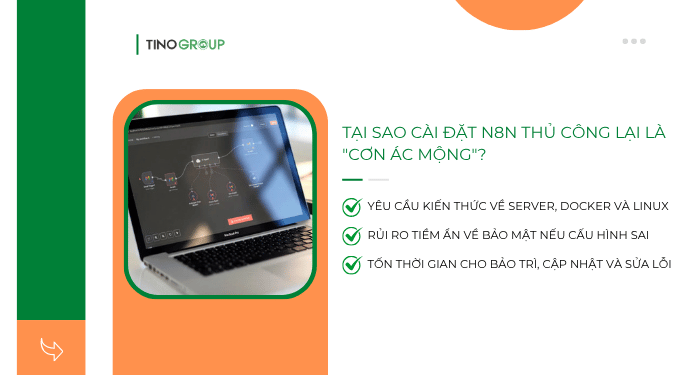
Rủi ro tiềm ẩn về bảo mật nếu cấu hình sai
Một máy chủ online luôn là mục tiêu của các cuộc tấn công mạng. Nếu bạn không cấu hình tường lửa, SSL và các lớp bảo mật khác một cách chính xác, toàn bộ dữ liệu và các quy trình tự động hóa của bạn có thể bị xâm phạm. Một sai lầm nhỏ trong khâu thiết lập cũng có thể trả giá rất đắt.
Tốn thời gian cho việc bảo trì, cập nhật và sửa lỗi
Việc cài đặt chỉ là bước khởi đầu. Bạn sẽ phải tự mình theo dõi, cập nhật phiên bản mới của n8n, xử lý các lỗi phát sinh và đảm bảo máy chủ luôn hoạt động 24/7. Công việc này tiêu tốn rất nhiều thời gian và công sức, vốn nên được dành cho việc xây dựng workflow.
Bỏ qua rào cản kỹ thuật với giải pháp cài đặt n8n tự động tại Tino
Giải pháp cài đặt n8n tự động chính là việc sử dụng một dịch vụ VPS (Máy chủ ảo riêng) đã được cài đặt và tối ưu sẵn n8n. Bạn không cần phải làm bất cứ điều gì liên quan đến kỹ thuật. Thay vào đó, nhà cung cấp dịch vụ sẽ chuẩn bị toàn bộ hạ tầng, cài đặt sẵn n8n phiên bản mới nhất và bàn giao cho bạn một hệ thống hoàn chỉnh.
Là đơn vị tiên phong trong việc đơn giản hóa n8n cho người dùng Việt Nam, Tino mang đến giải pháp VPS N8N – AI Workflow được “đo ni đóng giày” để loại bỏ 100% rào cản kỹ thuật cho bạn:
- “Cài đặt 1-Click”: Nhận ngay hệ thống n8n hoàn chỉnh đã được kết nối sẵn tên miền và chứng chỉ bảo mật SSL. Không cần một dòng lệnh, không cần cấu hình.
- Hiệu năng vượt trội: Trải nghiệm tốc độ xử lý đỉnh cao với hạ tầng máy chủ mạnh mẽ sử dụng 100% ổ cứng NVMe, CPU đa lõi và băng thông không giới hạn, sẵn sàng “cân” hàng trăm workflow phức tạp cùng lúc.
- Toàn quyền & bảo mật tuyệt đối: Mỗi VPS là một môi trường độc lập. Bạn có toàn quyền kiểm soát dữ liệu của mình, được bảo vệ và backup hàng tuần mà không phải lo lắng về việc chia sẻ tài nguyên hay rò rỉ thông tin.
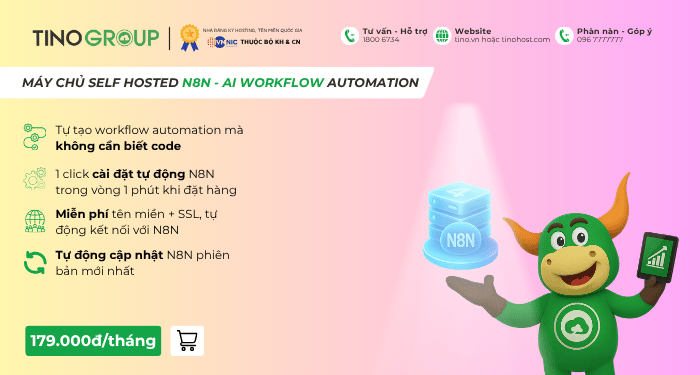
Với giải pháp này, hành trình tự động hóa của bạn sẽ được khởi động chỉ sau 5 phút, thay vì hàng giờ đồng hồ loay hoay với máy chủ.
Bạn nhận được gì sau khi quá trình cài đặt n8n tự động hoàn tất?
Một URL độc lập để truy cập n8n
Bạn sẽ có một tên miền (domain) riêng theo định dạng mặc định của Tino (yourdomain.tino.page) để truy cập vào giao diện n8n của mình từ bất kỳ đâu, trên bất kỳ thiết bị nào, giống như đang sử dụng một dịch vụ cloud chuyên nghiệp.
Bạn cũng có thể đổi tên miền riêng của mình nếu muốn (sẽ được hướng dẫn ở phần sau của bài viết).
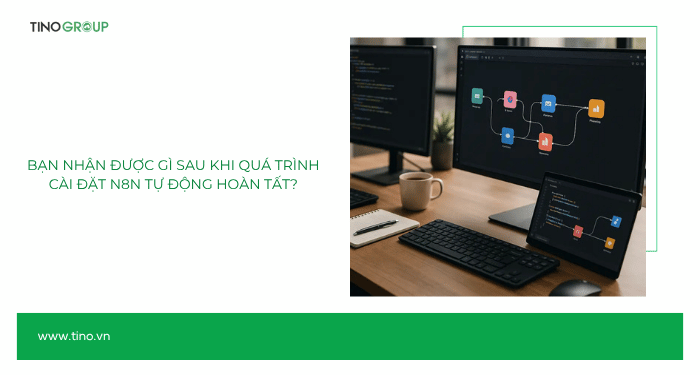
Toàn quyền quản lý và xây dựng workflow không giới hạn
Đây là hệ thống của riêng bạn. Bạn có toàn quyền cài đặt các node tùy chỉnh, xây dựng số lượng workflow không giới hạn và xử lý bao nhiêu tác vụ tùy thích mà không bị giới hạn như các gói n8n Cloud.
Hệ thống ổn định, bảo mật và được hỗ trợ 24/7
Bạn có thể yên tâm sáng tạo vì đã có đội ngũ kỹ thuật của nhà cung cấp lo phần hạ tầng. Mọi vấn đề về máy chủ, bảo mật hay cập nhật đều sẽ được hỗ trợ xử lý nhanh chóng.
Hướng dẫn cách cài đặt n8n tự động A-Z
Lưu ý: Giải pháp cài đặt n8n tự động là một dịch vụ thương mại và có tính phí. Dù không cần trả tiền cho bản thân phần mềm n8n (vì nó có phiên bản mã nguồn mở miễn phí), nhưng bạn phải thuê một phần máy chủ vật lý với CPU, RAM, ổ cứng riêng để chạy n8n 24/7. Đây là chi phí hạ tầng bắt buộc.
Đăng ký VPS n8n
Bước 1: Truy cập trang đăng ký VPS n8n của Tino
Mở trình duyệt và truy cập vào trang chính thức của Tino tại địa chỉ: https://tino.vn/vps-n8n
Tại đây, bạn sẽ thấy các gói dịch vụ n8n khác nhau như N8N Basic, N8N Pro, và N8N Enterprise, kèm thông số và giá chi tiết.
Hãy chọn gói phù hợp với nhu cầu sử dụng, sau đó nhấn “Mua ngay” để sang bước tiếp theo.
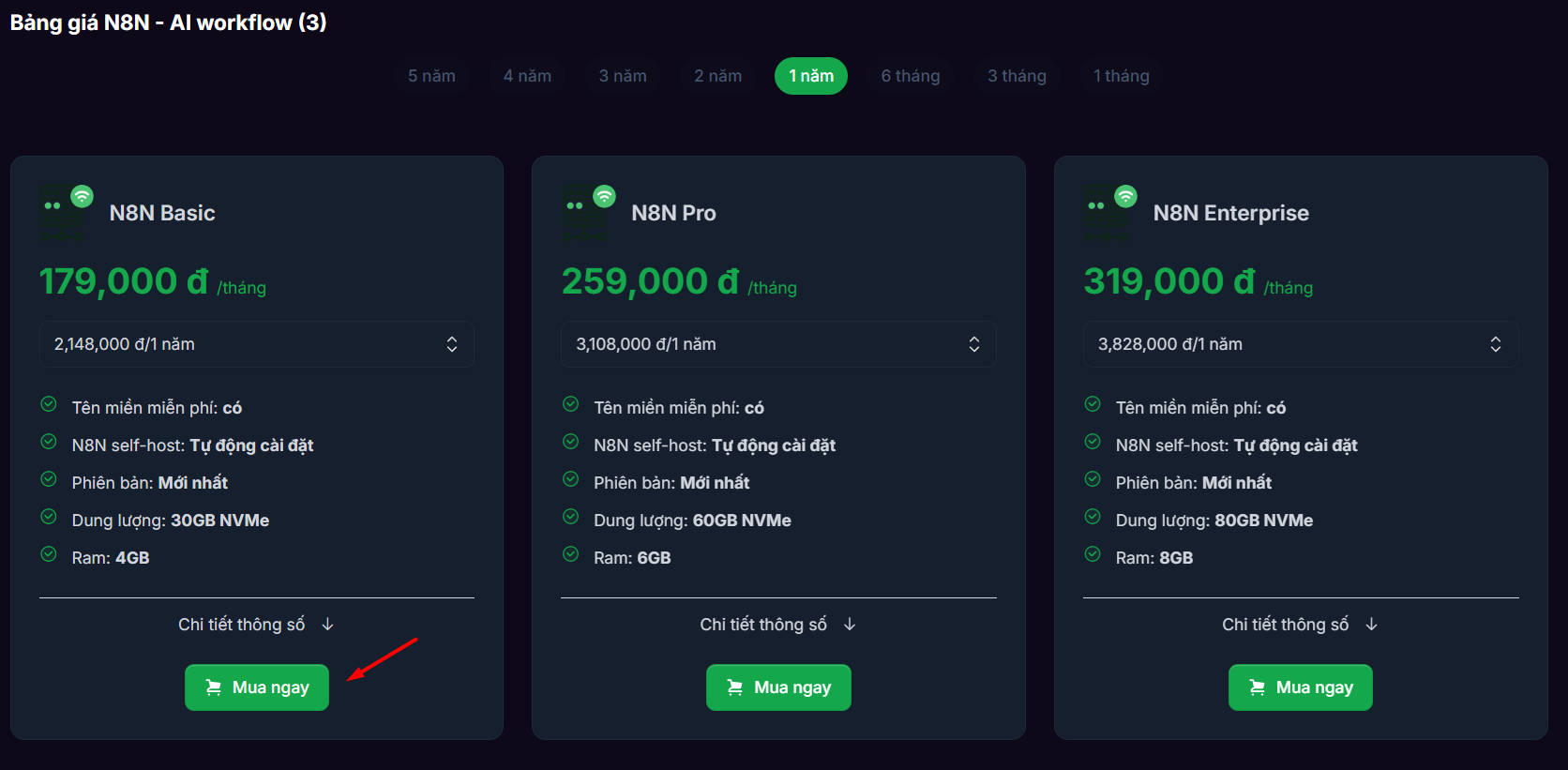
Bước 2: Cấu hình dịch vụ và chọn tên miền
Sau khi chọn gói dịch vụ, bạn sẽ được chuyển đến trang Cấu hình & Tóm tắt đơn hàng.
Tại đây, bạn có thể:
- Chọn lại chu kỳ thanh toán (1 tháng, 3 tháng, 12 tháng, v.v.)
- Nhập tên miền riêng cho VPS.
Tino đã tặng bạn một tên miền miễn phí có dạng: tenmiencuaban.tino.page. Hãy chuyển sang tab “Tên miền miễn phí” và nhập tên mong muốn.
Ngoài ra, bạn có thể mua thêm các dịch vụ đi kèm như: DirectAdmin, Email Server hay SSL từ bên thứ ba (Lưu ý: Tino đã cài sẵn SSL miễn phí cho bạn).
Trước khi tiếp tục, hãy nhập mã TINO20OFF để được giảm ngay 20% tổng giá trị đơn hàng – cơ hội tiết kiệm không nên bỏ lỡ!
Cuối cùng, hãy kiểm tra lại tóm tắt đơn hàng ở bên phải màn hình, đảm bảo thông tin về giá, giảm giá, VAT và tổng thanh toán chính xác, rồi nhấn “Thêm vào giỏ hàng”.
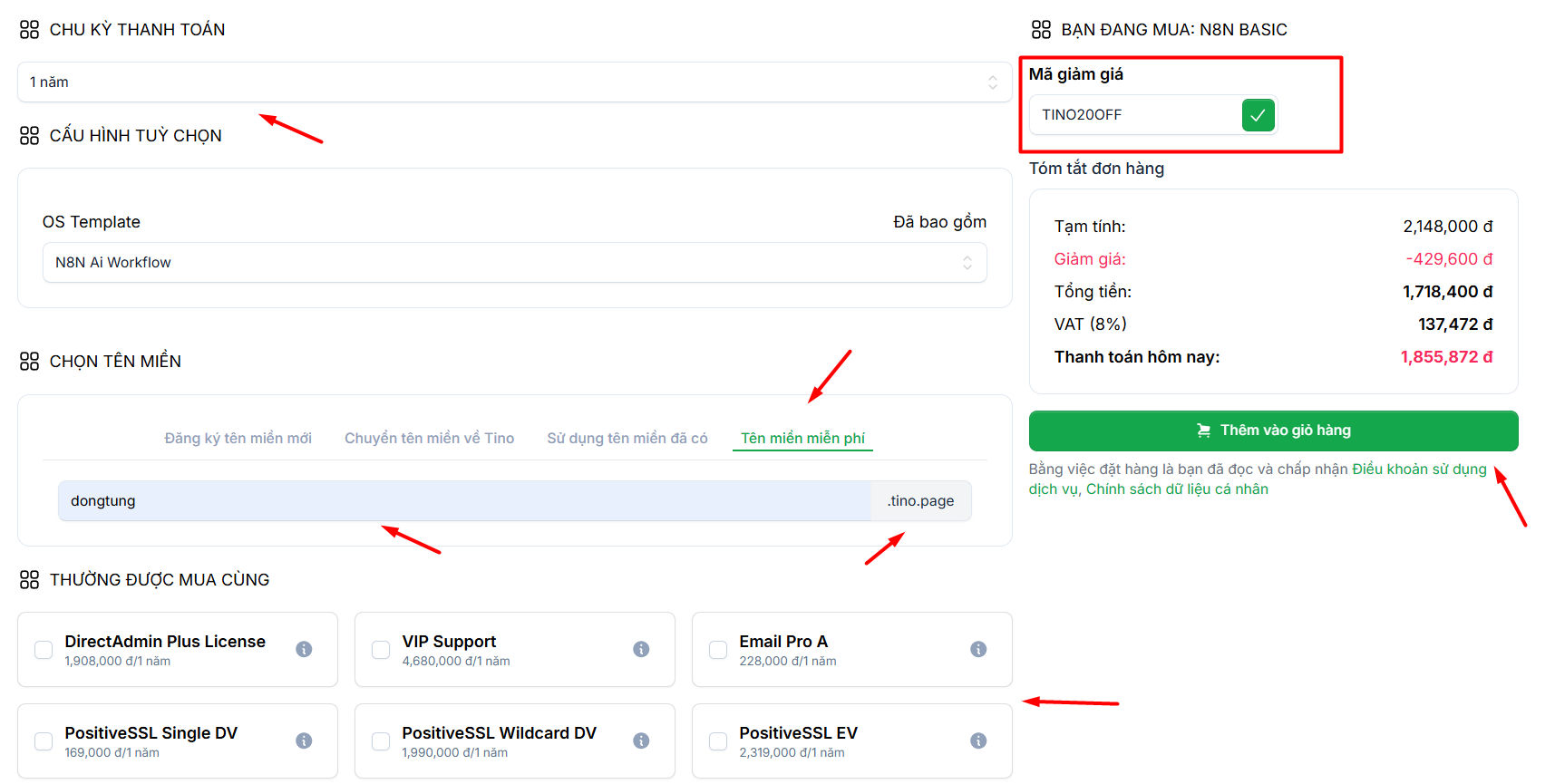
Bước 3: Đăng nhập hoặc đăng ký tài khoản Tino
Bạn sẽ được yêu cầu đăng nhập vào tài khoản Tino.
- Nếu đã có tài khoản, chỉ cần nhập Email + Mật khẩu rồi nhấn Đăng nhập. Hoặc, bạn có thể đăng nhập nhanh bằng Google hoặc GitHub.
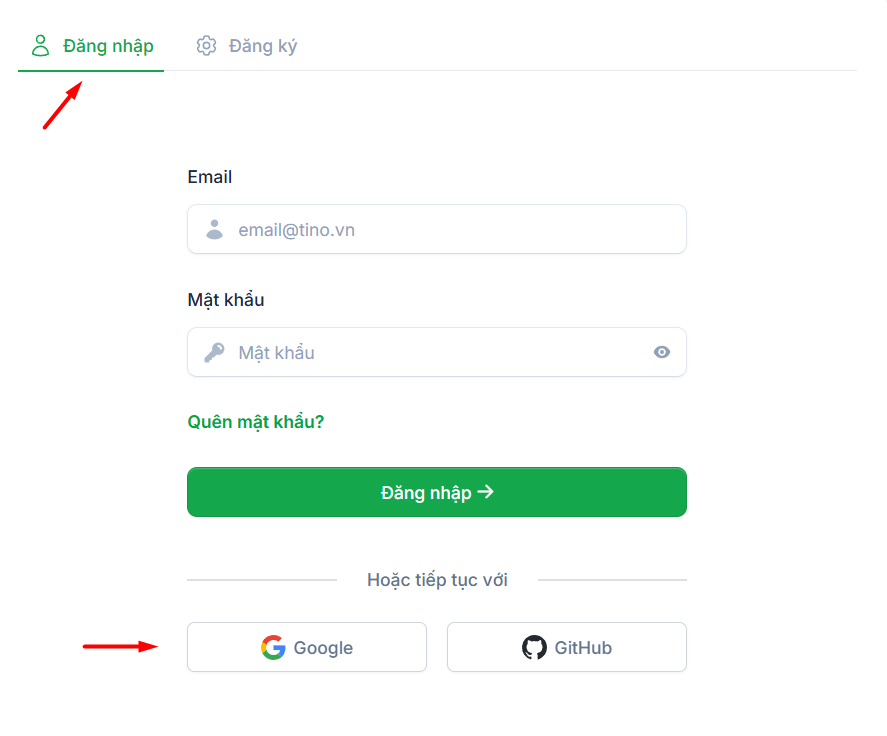
- Nếu bạn chưa có tài khoản, hãy chọn tab Đăng ký và điền các thông tin:
- Họ và tên
- Số điện thoại
- Mật khẩu đăng nhập
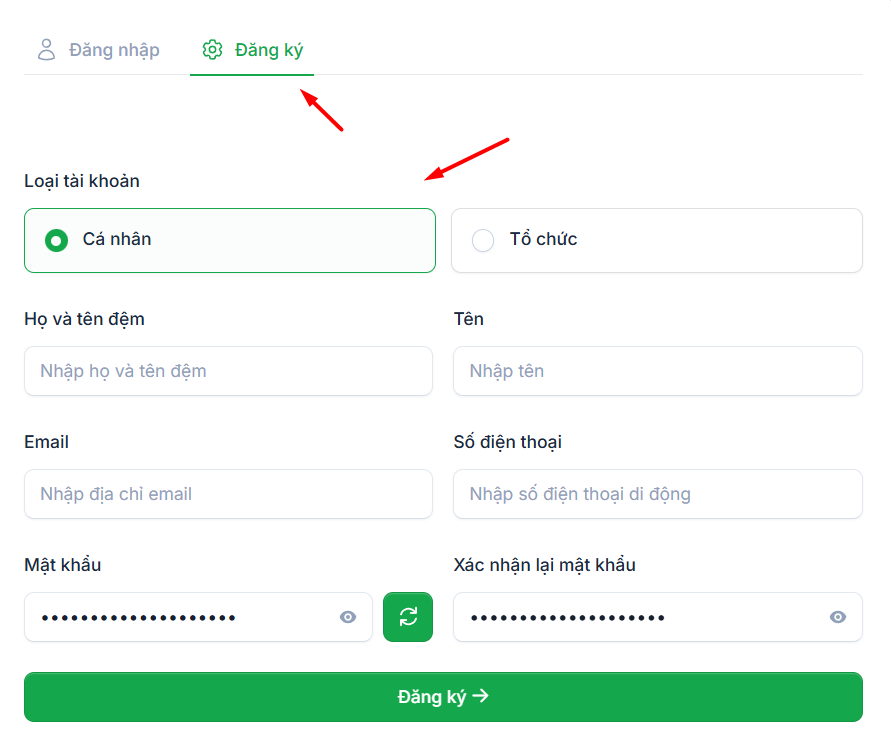
Sau khi hoàn tất, nhấn Đăng ký để tạo tài khoản mới.
Bước 4: Thanh toán và kích hoạt dịch vụ
Sau khi đăng nhập thành công, bạn sẽ được chuyển đến trang xác nhận đơn hàng. Kéo xuống dưới, bạn sẽ thấy Tino hỗ trợ nhiều hình thức thanh toán tiện lợi như:
- Chuyển khoản qua QR Code
- Ví điện tử MoMo, ZaloPay
- Thẻ ATM / Credit Card
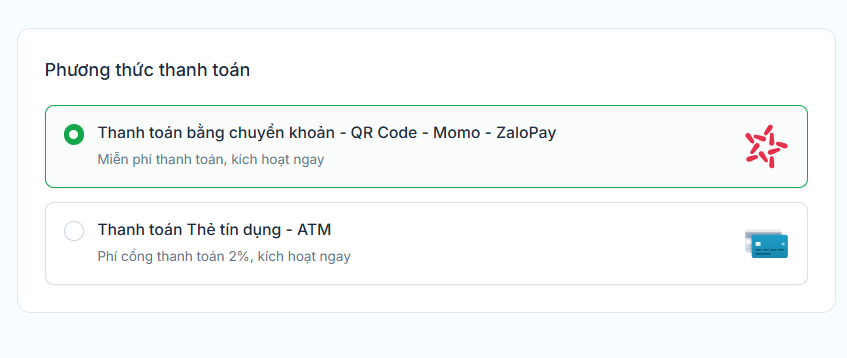
Sau khi chọn phương thức thanh toán, hãy kiểm tra kỹ thông tin đơn hàng, rồi nhấn “THANH TOÁN”.
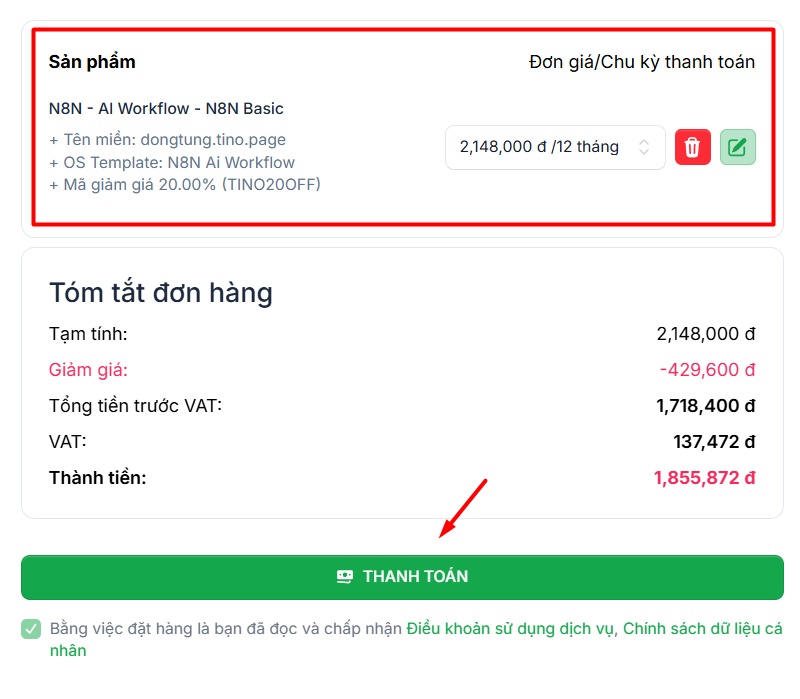
Sử dụng ứng dụng ngân hàng để quét mã và hoàn tất thanh toán.
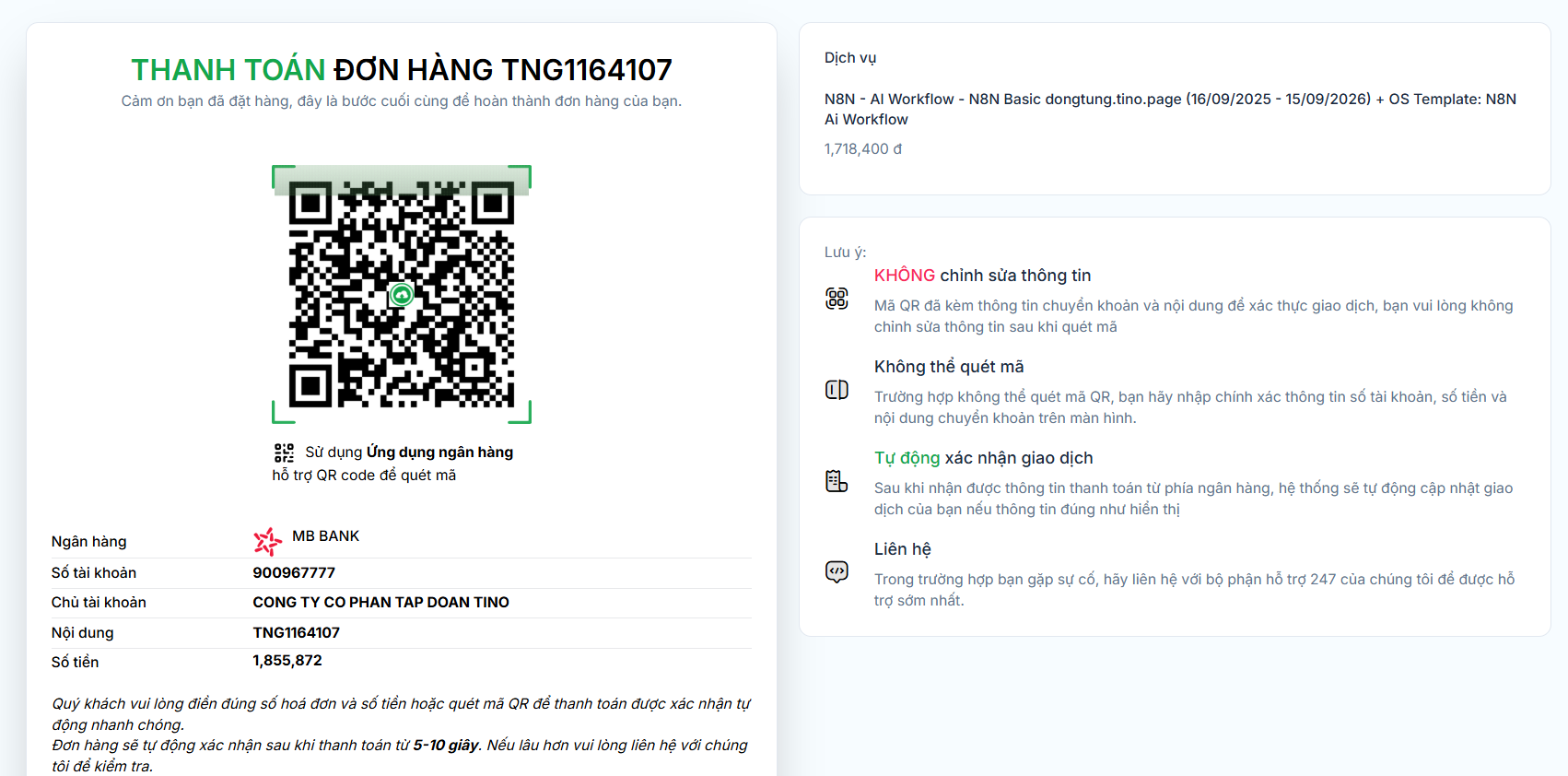
Ngay khi thanh toán thành công, bạn sẽ nhận được email chứa:
- Địa chỉ IP của VPS
- Tên đăng nhập
Mật khẩu truy cập
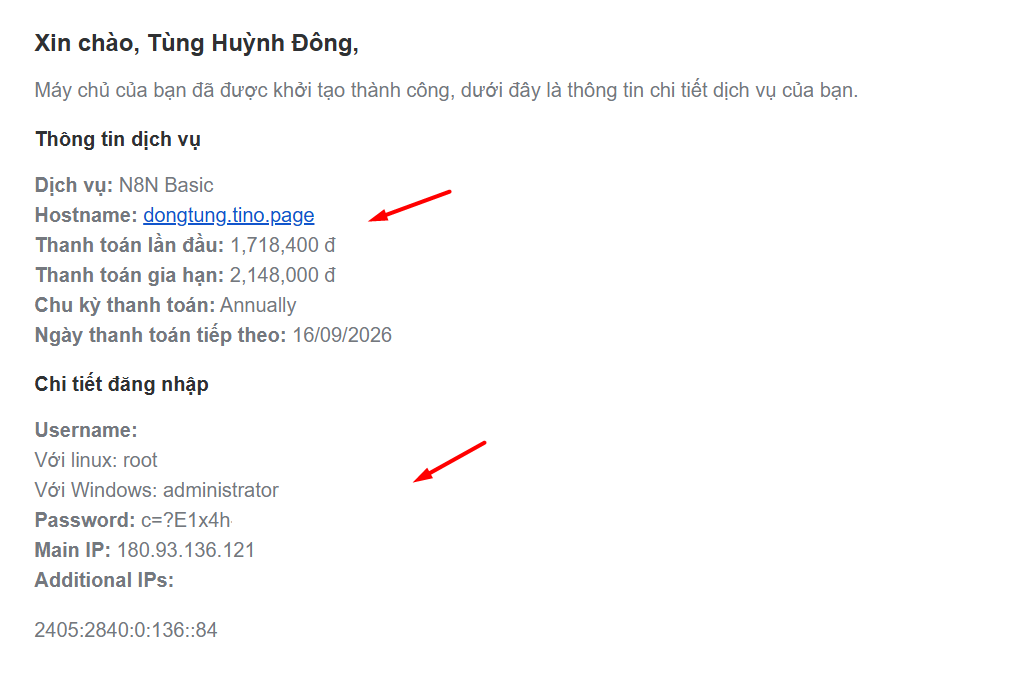
Hãy đợi khoảng 10 – 15 phút để hệ thống tự động cài đặt n8n lên VPS của bạn.
Sau đó, bạn có thể:
- Kết nối tên miền riêng (nếu có)
- Truy cập theo tên miền được cung cấp và bắt đầu tạo workflow tự động hóa đầu tiên của mình với n8n ngay lập tức!
Cách đổi tên miền n8n mặc định sang tên miền riêng (tùy chọn)
Sau khi VPS n8n được khởi tạo, bạn có thể muốn đổi hostname (tên miền) để phù hợp với thương hiệu hoặc giúp dễ quản lý hơn.
⚠️ Lưu ý quan trọng: Trước khi đổi, bạn cần trỏ tên miền mới về địa chỉ IP của VPS. Việc này được thực hiện tại nơi bạn mua tên miền, bằng cách tạo bản ghi A (A record) trỏ về IP VPS.
👉 Tham khảo hướng dẫn chi tiết tại: Cách trỏ tên miền về IP VPS N8N và đổi hostname
Bước 1: Đăng nhập vào tài khoản Tino
Truy cập Tino.vn, đăng nhập vào tài khoản cá nhân, sau đó chọn mục Quản lý dịch vụ.
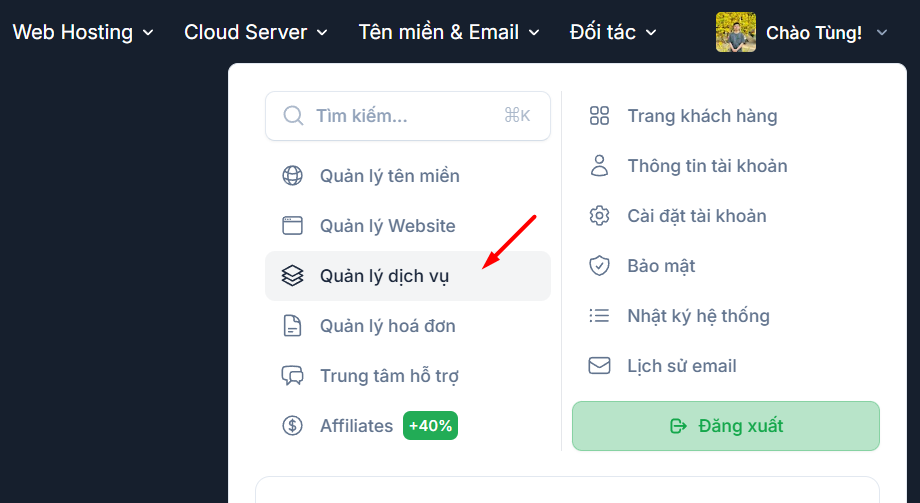
Chọn tab N8N VPS, rồi nhấn vào VPS bạn vừa mua.
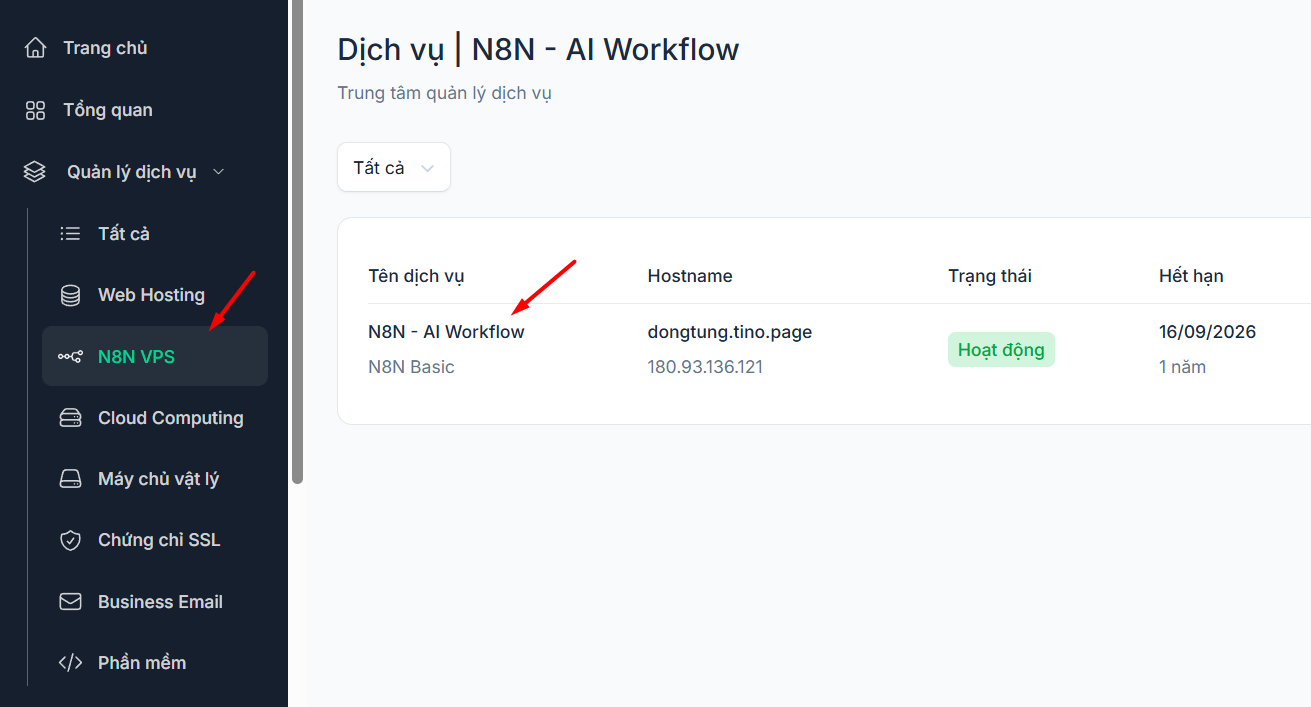
Bước 2: Đổi tên miền mới
Chọn tab N8N – AI Workflow trong menu bên trái, sau đó nhấp vào Thay đổi tên miền.
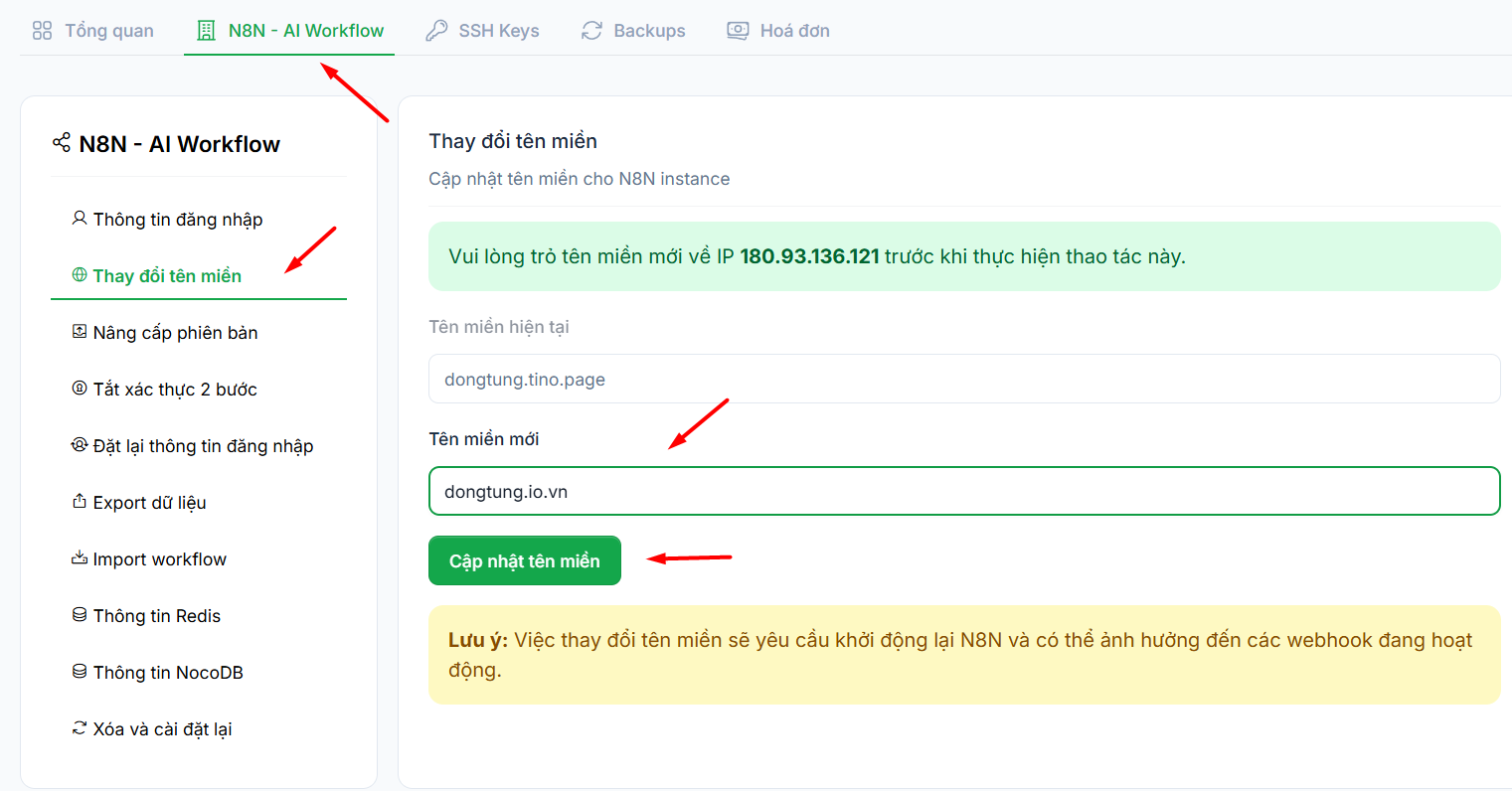
Tại đây, bạn sẽ thấy tên miền hiện tại (ví dụ: tunghuynh.tino.page).
Nhập tên miền mới mà bạn đã trỏ DNS thành công, rồi nhấn Cập nhật tên miền.
Cách truy cập giao diện n8n đã được cài đặt tự động trên VPS
Bạn có 2 cách để đăng nhập và bắt đầu sử dụng n8n:
Cách 1: Truy cập trực tiếp qua tên miền/IP
Nhập tên miền hoặc địa chỉ IP VPS vào thanh địa chỉ của trình duyệt.
Ví dụ: tunghuynh.tino.page
Cách 2: Truy cập từ trang quản lý Tino
Trong giao diện quản lý VPS, chọn tab Thông tin đăng nhập, sau đó nhấn “Đăng nhập vào N8N”.
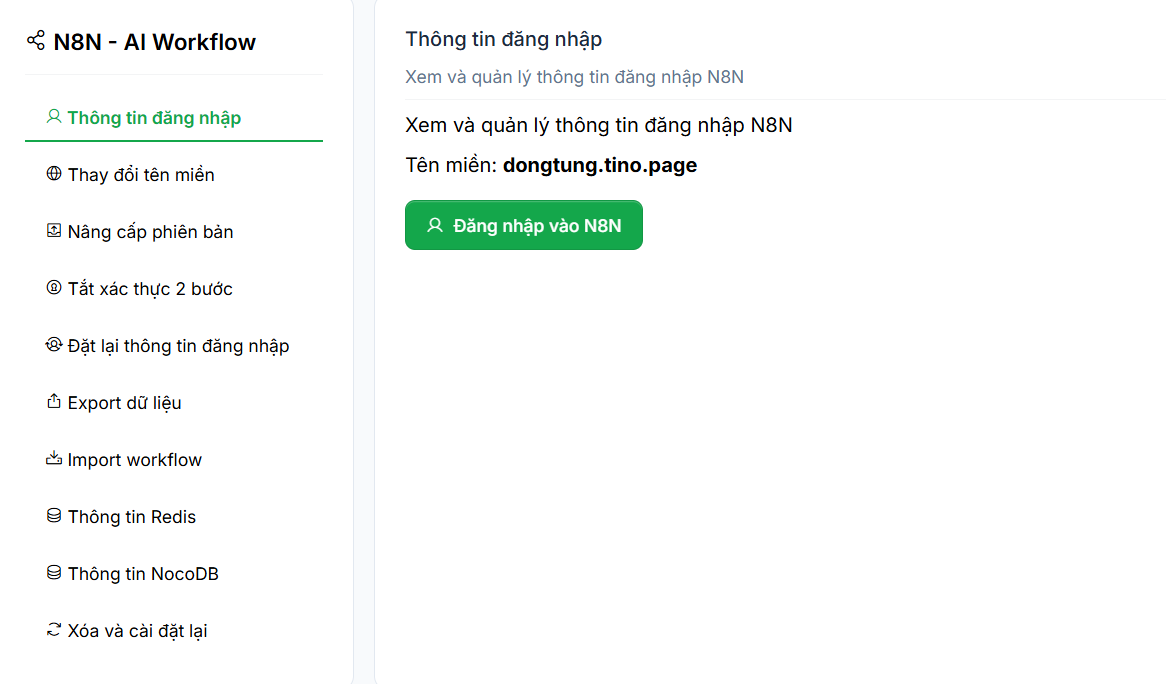
Thiết lập tài khoản quản trị n8n
Khi truy cập lần đầu, hệ thống sẽ yêu cầu bạn tạo tài khoản quản trị:
- Nhập Email và Mật khẩu
- Xác nhận thông tin
- Nhấn Next để hoàn tất
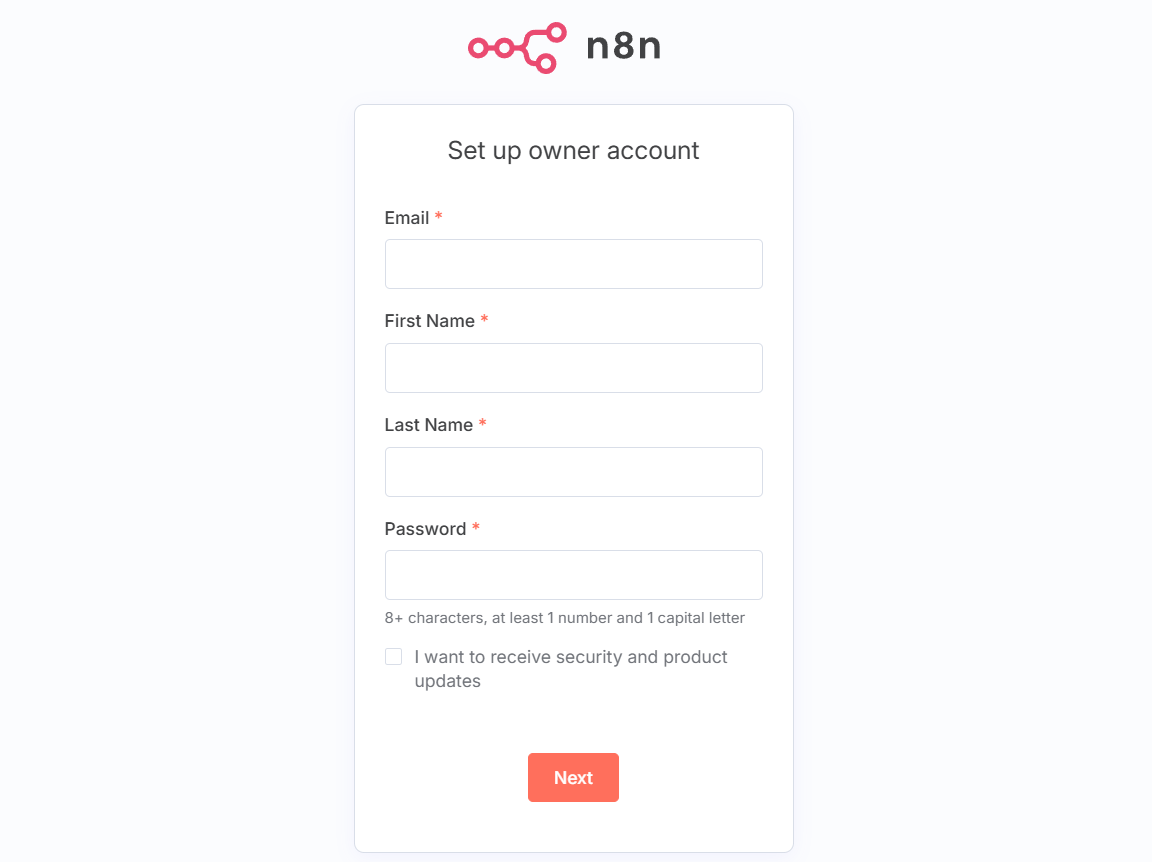
Chúc mừng! Giờ đây bạn đã có một hệ thống n8n tự host chạy độc lập trên VPS, với tên miền riêng chuyên nghiệp, sẵn sàng cho mọi workflow tự động hóa mà bạn muốn triển khai!
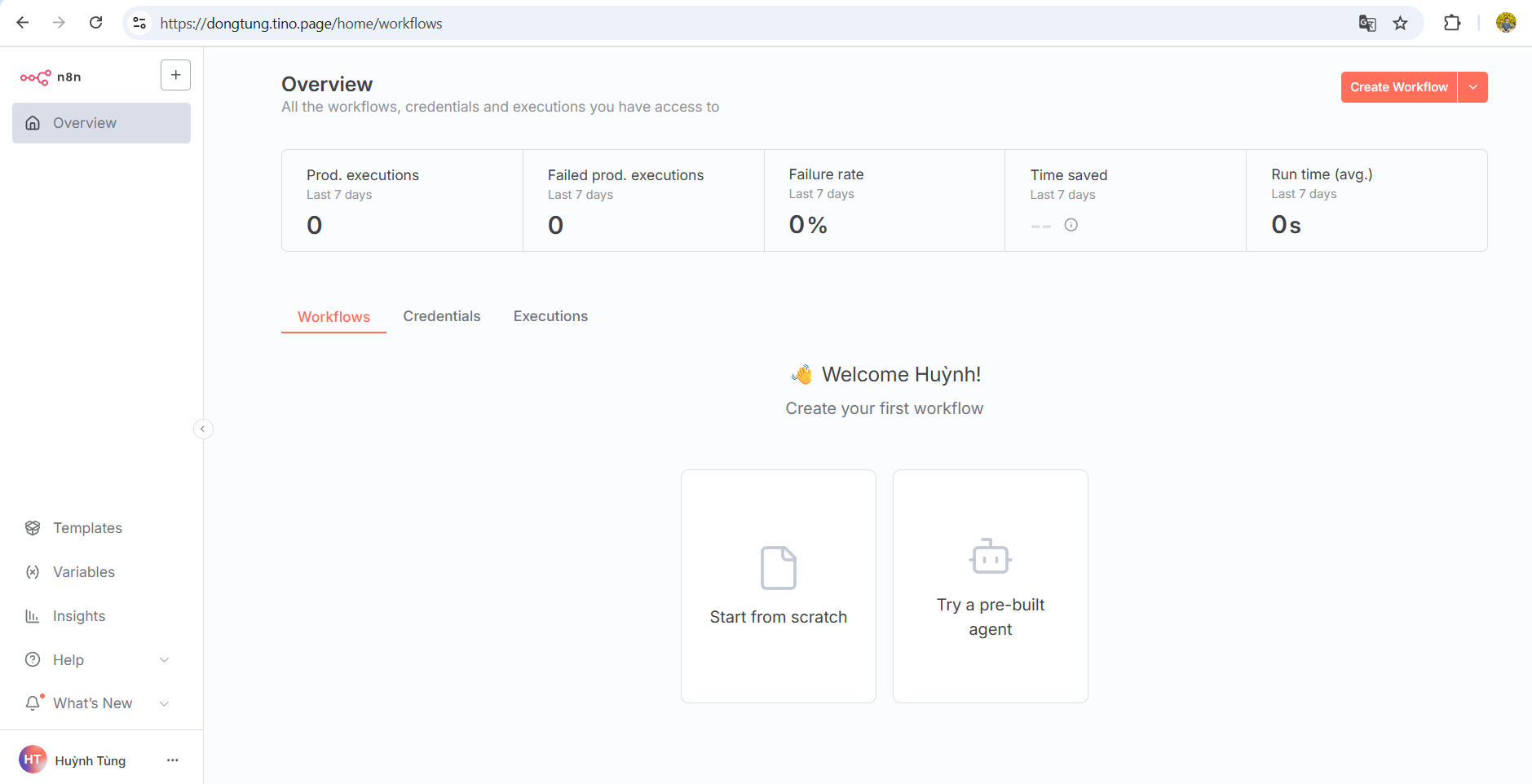
Kết luận
Như vậy, qua bài viết này, bạn có thể thấy rằng việc cài đặt n8n giờ đây không còn là một thử thách kỹ thuật phức tạp. Với giải pháp VPS được cài đặt sẵn, bất kỳ ai cũng có thể sở hữu một hệ thống tự động hóa mạnh mẽ, riêng tư và không giới hạn chỉ sau vài cú nhấp chuột.
Thay vì tốn thời gian vào việc quản lý máy chủ, bạn đã có thể tập trung hoàn toàn vào điều quan trọng nhất: sáng tạo và tối ưu hóa quy trình làm việc. Chúc bạn thành công trên hành trình tự động hóa của mình!
Những câu hỏi thường gặp
Tôi có cần biết về kỹ thuật hay code để sử dụng dịch vụ này không?
Hoàn toàn không. Dịch vụ này được thiết kế để loại bỏ 100% rào cản kỹ thuật. Bạn chỉ cần biết cách sử dụng giao diện web của n8n là đủ.
So với gói n8n Cloud, giải pháp này có ưu điểm gì?
Ưu điểm lớn nhất của Self-hosted so với gói n8n Cloud là bạn không bị giới hạn về số lượng workflow hay số lần thực thi. Bạn có toàn quyền kiểm soát dữ liệu, hiệu suất cao hơn và chi phí thường rẻ hơn đáng kể khi sử dụng ở quy mô lớn.
Dữ liệu của tôi có được an toàn và riêng tư không?
Rất an toàn. Bạn đang sử dụng một máy chủ ảo riêng (VPS), nghĩa là toàn bộ dữ liệu và quy trình làm việc của bạn là độc lập, không ai khác có thể truy cập.
Thời gian để tôi nhận được hệ thống n8n sau khi thanh toán là bao lâu?
Rất nhanh, chỉ từ 10-15 phút sau khi thanh toán thành công, hệ thống sẽ tự động cài đặt và gửi thông tin đăng nhập cho bạn qua email.
Nếu tôi muốn nâng cấp cấu hình VPS (thêm RAM, CPU) thì phải làm thế nào?
Bạn chỉ cần liên hệ với nhà cung cấp dịch vụ (ví dụ: Tino) và yêu cầu nâng cấp. Quá trình này thường diễn ra nhanh chóng và không làm gián đoạn công việc của bạn.





![Screaming Frog là gì? Cách audit website toàn diện và chuẩn xác nhất [2025]](https://tino.vn/blog/wp-content/uploads/2025/12/screaming-frog-la-gi-cover-150x150.png)


![Cách sửa lỗi Missing a Temporary Folder trong WordPress [2025]](https://tino.vn/blog/wp-content/uploads/2025/12/sua-loi-Missing-a-Temporary-Folder-cover-150x150.png)





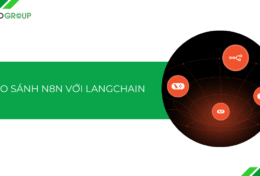

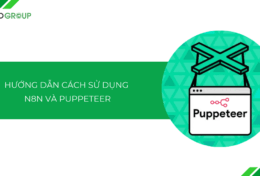
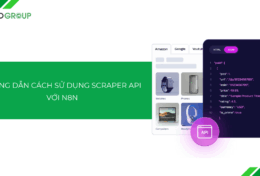
![Hướng dẫn tích hợp API của Apify vào n8n chi tiết [2025]](https://tino.vn/blog/wp-content/uploads/2025/11/tich-hop-api-cua-apify-vao-n8n-cover-260x176.png)
